Aktivieren oder Deaktivieren der Benutzerkontensteuerung (UAC) in Windows
Dieses Tutorial zeigt Ihnen, wie Sie die Einstellungen für die Benutzerkontensteuerung in Microsoft Windows ändern können.

Wenn Sie Ihren Windows 10-Computer verwenden, um Videokonferenzen zu veranstalten oder daran teilzunehmen oder Audio und Podcasts aufzuzeichnen, benötigen Sie definitiv ein zuverlässiges Mikrofon. Das eingebaute Mikrofon Ihres Computers ist nicht in der Lage, qualitativ hochwertige Audioeingänge aufzunehmen, daher müssen Sie ein externes Mikrofon kaufen und es an Ihren PC oder Laptop anschließen.
Nun, manchmal kann Windows 10 Ihr Mikrofon nicht erkennen. Das Betriebssystem zeigt normalerweise eine Fehlermeldung an, die besagt, dass das Mikrofon nicht angeschlossen ist. Die gute Nachricht ist, dass Sie dieses Problem mit Hilfe dieser Anleitung beheben können.
⇒ Schnelle Tipps:
Tipp 1. Stellen Sie sicher, dass sich keine Staubpartikel in der Mikrofonbuchse oder dem USB-Anschluss befinden, den Sie zum Anschließen Ihres USB-Mikrofons an Ihren Computer verwenden.
Verwenden Sie eine Dose Druckluft und entstauben Sie die Computerbuchse und die USB-Anschlüsse.
Tipp 2. Überprüfen Sie die Kontaktpunkte des Mikrofonanschlusses. Wenn sie in irgendeiner Weise beschädigt sind, könnte dies erklären, warum Ihr Computer immer wieder sagt, dass das Mikrofon nicht angeschlossen ist.
Tipp 3. Überprüfen Sie Ihr Mikrofon oder Ihre Headsets und überprüfen Sie das Kabel auf Anzeichen von Beschädigungen, die die ordnungsgemäße Funktion des Mikrofons beeinträchtigen könnten.
Wenn Staub und die Anschlusskontaktpunkte nicht die Hauptursache für Ihr Problem waren, gehen Sie wie folgt vor.
Wenn andere Peripheriegeräte an Ihren Computer angeschlossen sind, Sie diese jedoch nicht aktiv verwenden, trennen Sie sie. Starten Sie Ihr Gerät neu und prüfen Sie, ob immer noch derselbe Fehler auftritt.
Manchmal können andere USB-Geräte Ihr Mikrofon stören und sogar verhindern, dass das Betriebssystem es erkennt.
Wenn Sie Ihr Mikrofon in Ihren Soundeinstellungen deaktiviert haben, wird es möglicherweise nicht von Ihrem Computer erkannt.
Schritte, um zu überprüfen, ob Ihr Mikrofon aktiviert ist:
Öffnen Sie die Systemsteuerung → wählen Sie die Ansicht mit kleinen Symbolen
Gehen Sie zu Ton → Registerkarte Aufnahme .
Klicken Sie mit der rechten Maustaste in den leeren Bereich → wählen Sie Deaktivierte Geräte anzeigen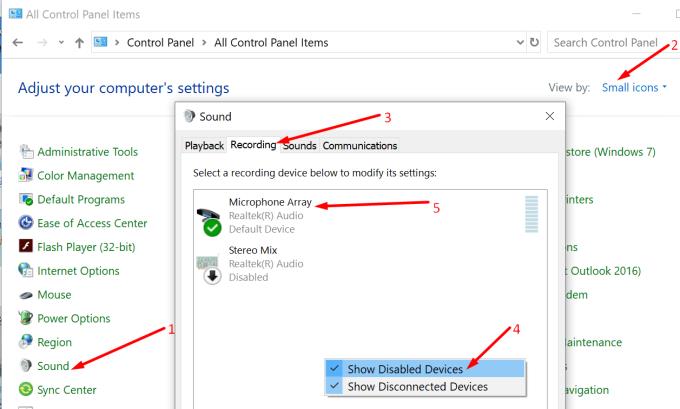
Aktivieren Sie Ihr Mikrofon, wenn es deaktiviert ist.
Apropos Mikrofoneinstellungen: Überprüfen Sie, ob Windows und andere Apps Ihr Mikrofon verwenden dürfen.
Gehen Sie zu Einstellungen → Datenschutz → Mikrofon
Suchen Sie Zugriff auf das Mikrofon auf diesem Gerät zulassen
Wenn Windows sagt, dass der Mikrofonzugriff deaktiviert ist, wählen Sie Ändern und Mikrofonzugriff aktivieren microphone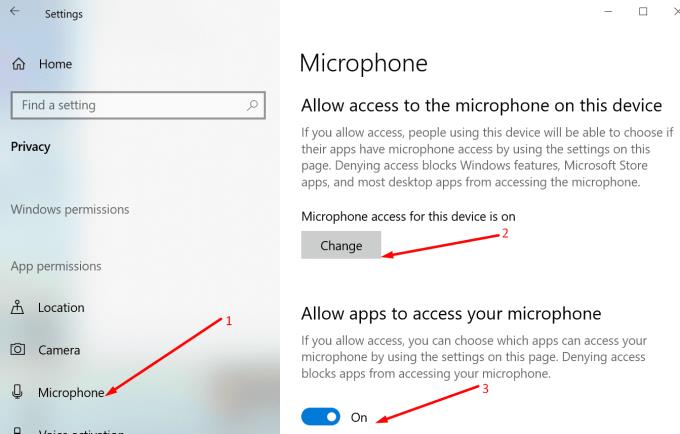
Aktivieren Sie die Option Apps auch den Zugriff auf das Mikrofon erlauben .
Windows 10 ist mit einer integrierten Problembehandlung ausgestattet, die Sie ausführen können, um allgemeine Mikrofonprobleme zu beheben, die Ihren Computer möglicherweise daran hindern, Sie zu hören.
So führen Sie die Fehlerbehebung aus:
Gehen Sie zu Einstellungen → Update & Sicherheit
Klicken Sie auf Problembehandlung im linken Bereich
Suchen Sie die Start Speech Anleitung zur Fehlerbehebung .
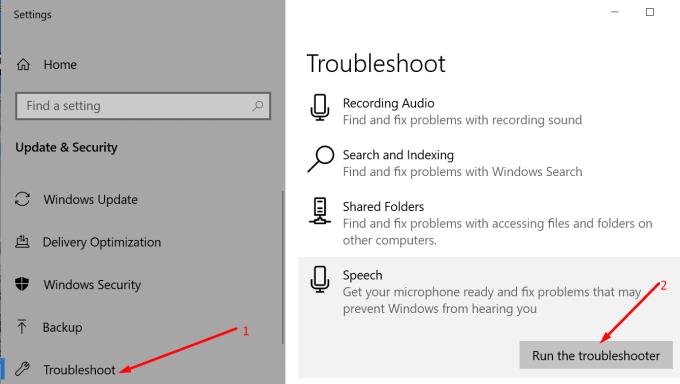
Sie können auch die Fehlerbehebung beim Aufzeichnen von Audio ausführen .
Veraltete, fehlende oder beschädigte Audiotreiber können auch verhindern, dass Ihr PC oder Laptop erkennt, dass Ihr Mikrofon tatsächlich angeschlossen ist.
So aktualisieren oder installieren Sie Ihre Audiotreiber neu:
Öffnen Sie die Geräte-Manager- App und erweitern Sie die Liste der Audioeingänge und -ausgänge
Klicken Sie mit der rechten Maustaste auf Ihren Mikrofontreiber und wählen Sie Treiber aktualisieren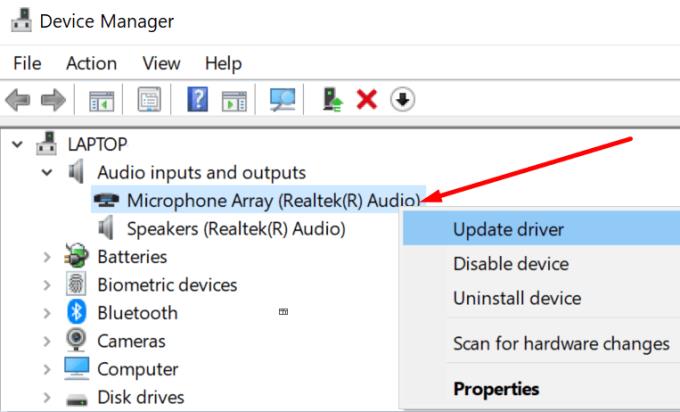
Starten Sie Ihren Computer neu und prüfen Sie, ob das Problem behoben ist
Wenn dies nicht der Fall ist, klicken Sie erneut mit der rechten Maustaste auf Ihren Audiotreiber und wählen Sie dieses Mal Gerät deinstallieren
Starten Sie Ihren Computer neu, um den neuesten Audiotreiber zu installieren.
Fühlen Sie sich frei, auch Ihr Betriebssystem zu aktualisieren, wenn Sie nicht bereits die neueste Version verwenden. Gehen Sie zu Einstellungen → Update & Sicherheit → Nach Updates suchen.
Teilen Sie uns mit, ob Sie das Problem beheben konnten.
Dieses Tutorial zeigt Ihnen, wie Sie die Einstellungen für die Benutzerkontensteuerung in Microsoft Windows ändern können.
In diesem Beitrag zeigen wir Ihnen zwei Möglichkeiten, die Druckwarteschlange in Microsoft Windows zu leeren.
So aktivieren oder deaktivieren Sie die Microsoft Windows-Dateischutzfunktion über die Registrierung und andere Methoden für Windows 10 und 11.
Erfahren Sie, was zu tun ist, wenn die Windows Phone Link App nicht funktioniert, mit einer Schritt-für-Schritt-Liste von Lösungen, um Ihr Telefon wieder mit Ihrem Computer zu verbinden.
Wenn Sie Ihre Mausettings in Windows 10 nicht ändern können, aktualisieren oder installieren Sie die Maustreiber neu. Oder führen Sie die Problembehandlung für Hardware und Geräte aus.
Die Defragmentierung eines PCs ist entscheidend für sein Wohlergehen. Wissen Sie, wie Sie es manuell tun können?
Wenn Bluetooth nicht richtig funktioniert und Geräte sich nicht wieder verbinden können, verwenden Sie diese Schritte zur Fehlerbehebung, um das Problem unter Windows 10 zu beheben.
Erfahren Sie, wie Sie den Credential Manager unter Windows 10 und Windows 11 nutzen, um Ihre Anmeldedaten zu verwalten, einschließlich der Aktualisierung und Löschung von Passwörtern.
Möchten Sie beim Starten Ihres PCs bestimmte Websites anzeigen? So richten Sie Windows so ein, dass Ihre Lieblingswebseiten beim Start automatisch geöffnet werden.
Entfernen Sie Pfeile aus den Verknüpfungssymbolen in Windows für einen saubereren Desktop. Diese Anleitung zeigt Ihnen, wie es in wenigen einfachen Schritten geht.
Installieren Sie Windows 10 auf Ihrem Android x86-Tablet mit unserem umfassenden Leitfaden. Entdecken Sie die erforderlichen Schritte und Tipps für eine erfolgreiche Installation.
E-Mails in Outlook löschen sich nicht? 7 bewährte Lösungen mit Schritt-für-Schritt-Anleitung. Jetzt Postfach bereinigen und Performance steigern – inkl. Experten-Tipps für Outlook 2013 bis 2019!
Erfahren Sie, wie Sie Überwachungssoftware auf Arbeitsgeräten identifizieren + Tipps zum Schutz Ihrer Privatsphäre. Inklusive aktuellem Rechtsrahmen gemäß BDSG & DSGVO.
Erfahren Sie, wie Sie das Einfrieren von Microsoft Teams auf Ihrem Computer beheben können. 7 bewährte Lösungen zur Optimierung der Leistung und Vermeidung von Systemabstürzen.
Um unter Windows 11 msixbundle-, appxbundle-, msix- oder appx-Apps zu installieren, doppelklicken Sie auf die Datei oder führen Sie den Befehl Add-AppxPackage -Path aus.
Der Speicherplatz wird knapp und Sie können Ihren PC nicht bedienen. Das liegt wahrscheinlich daran, dass Windows.edb sehr groß geworden ist – hier erfahren Sie, wie Sie das Problem unter Windows 10 beheben können.
Um E-Mail-Signaturen im neuen Outlook für Windows 11 einzurichten, öffnen Sie Einstellungen > Konten > Signaturen und erstellen Sie eine oder mehrere Signaturen mit Bildern
Um die Nearby-Freigabe unter Windows 10 zu aktivieren, öffnen Sie Einstellungen > System > Erfahrungen teilen und aktivieren Sie die Nearby-Freigabe.
Um unter Windows 11 als PDF zu drucken, öffnen Sie die App, verwenden Sie die Tastenkombination Strg + P, wählen Sie „Microsoft Print to PDF“, klicken Sie auf „Drucken“ und wählen Sie „Ordner speichern“.
Um Umgebungsvariablen unter Windows 11 (10) zu erstellen, öffnen Sie Systemeigenschaften > Erweitert > Umgebungsvariablen und erstellen Sie eine neue Variable.
Wenn Sie auf Fehler oder Abstürze stoßen, befolgen Sie die Schritte zur Systemwiederherstellung in Windows 11, um Ihr Gerät auf eine frühere Version zurückzusetzen.
Erfahren Sie, ob es möglich ist, eine vertikale Taskleiste in Windows 11 einzurichten und wie Sie die Taskleiste auf Ihrem Windows 11-Gerät anpassen können.
Wenn Sie nach den besten Alternativen zu Microsoft Office suchen, finden Sie hier 6 hervorragende Lösungen, um loszulegen.
Dieses Tutorial zeigt Ihnen, wie Sie ein Windows-Desktop-Symbol erstellen, das eine Eingabeaufforderung zu einem bestimmten Ordnerstandort öffnet.
Ist Start11 besser als die Windows Taskleiste? Hier sind einige der wichtigsten Vorteile, die Start11 gegenüber der integrierten Leiste von Windows hat.
Entdecken Sie mehrere Möglichkeiten, ein beschädigtes Windows-Update zu beheben, wenn Ihr Gerät nach der Installation eines aktuellen Updates Probleme hat.
Kämpfen Sie damit, herauszufinden, wie man ein Video als Bildschirmschoner in Windows 11 einrichtet? Wir zeigen Ihnen, wie Sie mit einer kostenlosen Software vorgehen, die für mehrere Videoformattypen geeignet ist.
Haben Sie sich über die Erzählerfunktion in Windows 11 geärgert? Erfahren Sie, wie Sie die Erzählerstimme auf einfache Weise deaktivieren können.
Möchten Sie den Löschbestätigungsdialog auf Ihrem Windows 11 PC deaktivieren? Lesen Sie diesen Artikel, der verschiedene Methoden erklärt.
Das Verwalten mehrerer E-Mail-Postfächer kann mühsam sein, insbesondere wenn wichtige E-Mails in beiden landen. Dieses Problem haben viele Menschen, die in der Vergangenheit Microsoft Outlook und Gmail-Konten eröffnet haben. Befolgen Sie diese einfachen Schritte, um Microsoft Outlook mit Gmail auf PC- und Apple Mac-Geräten zu synchronisieren.










![5 Anzeichen: So erkennen Sie, ob Ihr Arbeitgeber Ihren Computer überwacht [2025] 5 Anzeichen: So erkennen Sie, ob Ihr Arbeitgeber Ihren Computer überwacht [2025]](https://cloudo3.com/ArticleIMG/image-0724015356450.jpg)















